So aktivieren Sie Office 2021: Eine einfache Anleitung
Gehen Sie auf die Seite Ihres Kontos auf unserer Webseite. Bewegen Sie den Mauszeiger über Profil (ohne zu klicken), und ein Dropdown-Menü wird angezeigt. Wählen Sie Produktschlüssel aus.
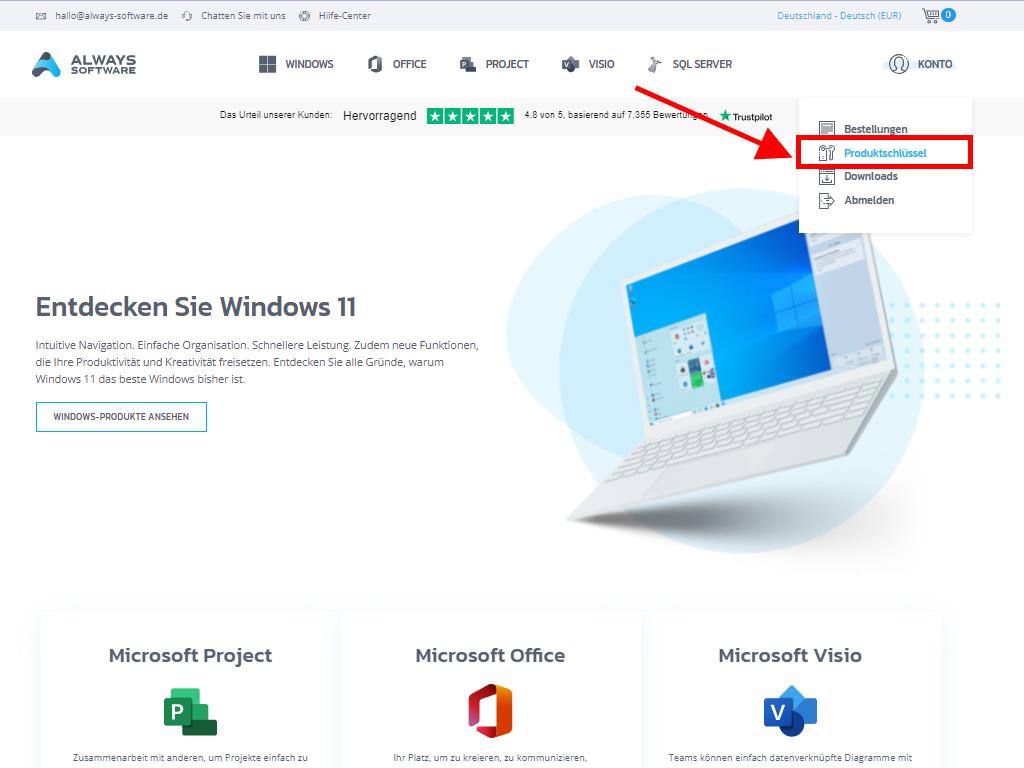
Dort finden Sie den Produktschlüssel, den Sie zur Aktivierung von Office 2021 benötigen.
Es gibt zwei Methoden zur Aktivierung von Office: online und per Telefon.
Online-Aktivierung
- Geben Sie in das Suchfeld unten links auf Ihrem Desktop den Namen einer Office-Anwendung ein, z. B. Word, Excel oder PowerPoint (in diesem Artikel verwenden wir Word als Beispiel, der Vorgang ist jedoch für alle Anwendungen gleich). Klicken Sie auf Word.
- Sobald das Programm geöffnet ist, werden Sie aufgefordert, den Produktschlüssel einzugeben.
- Geben Sie den Produktschlüssel ein und klicken Sie auf Office aktivieren.
- Überprüfen Sie, ob die Aktivierung erfolgreich war, indem Sie auf Konto unten links klicken.
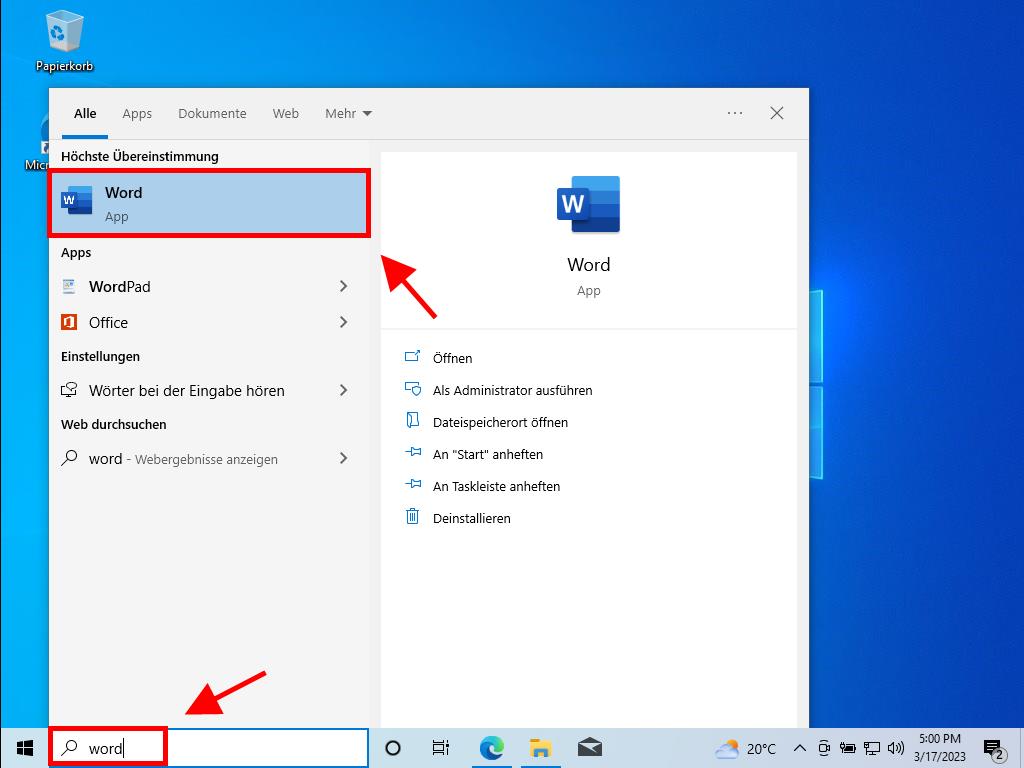
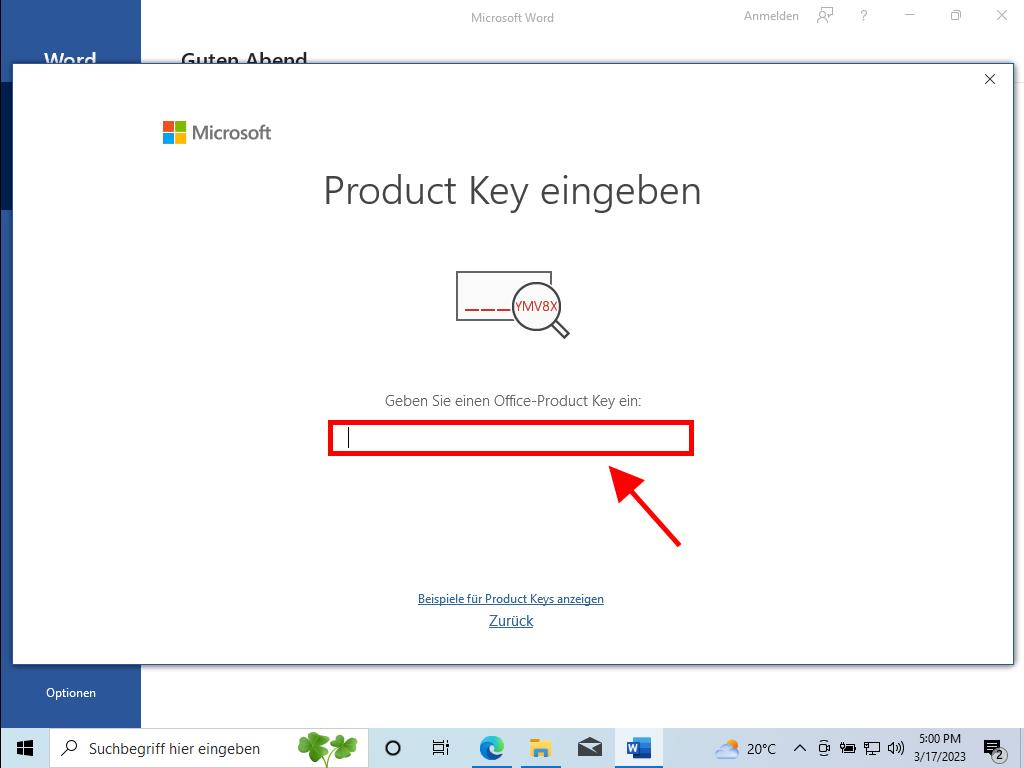
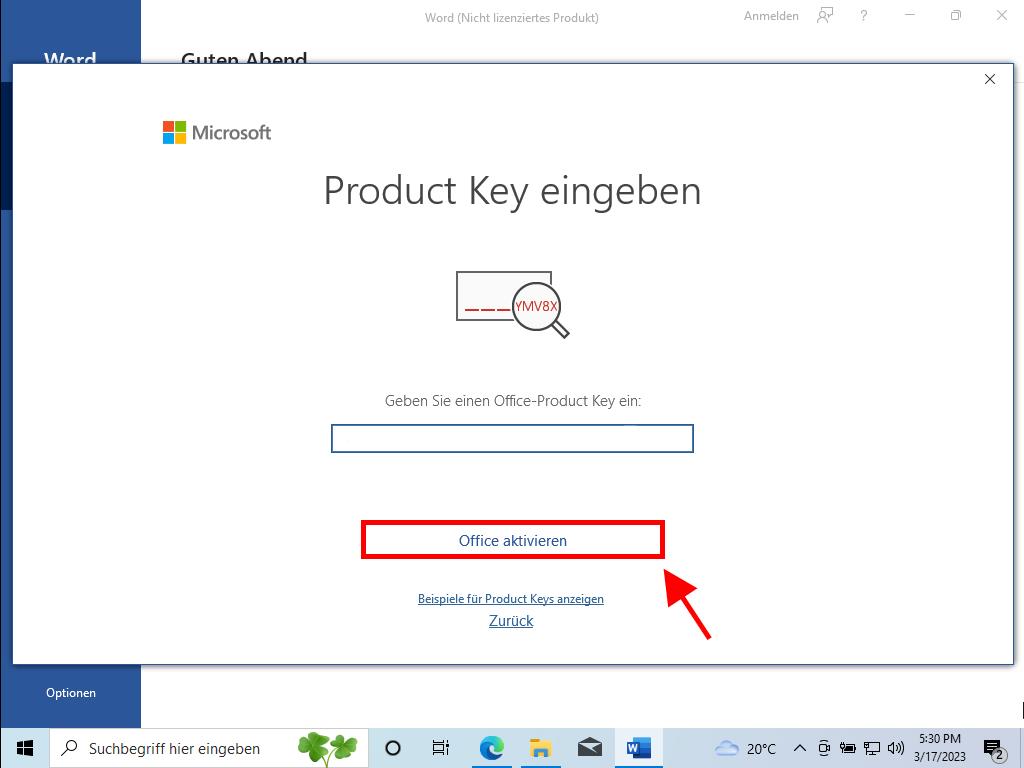
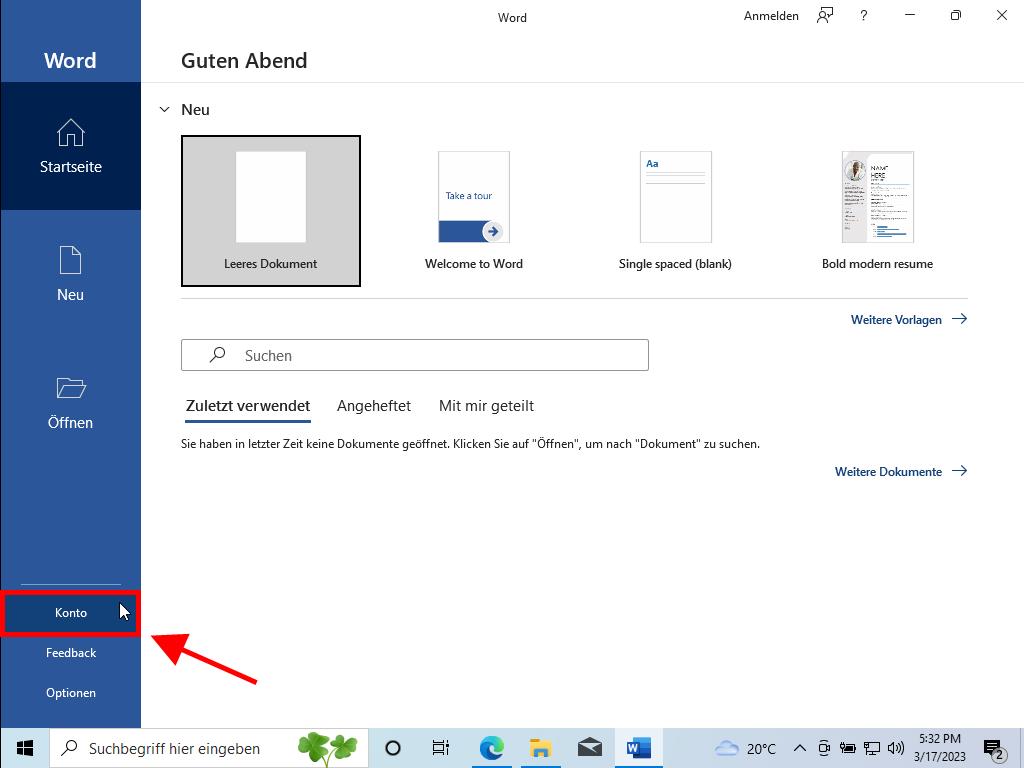
Aktivierung per Telefon
- Geben Sie in das Suchfeld unten links auf Ihrem Desktop den Namen einer Office-Anwendung ein, z. B. Word, Excel oder PowerPoint (in diesem Artikel verwenden wir Word als Beispiel, der Vorgang ist jedoch für alle Anwendungen gleich). Klicken Sie auf Word.
- Sobald das Programm geöffnet ist, werden Sie aufgefordert, den Produktschlüssel einzugeben.
- Geben Sie den Produktschlüssel ein und klicken Sie auf Office aktivieren.
- Wählen Sie im angezeigten Fenster die Option „Ich möchte die Software telefonisch aktivieren“ und klicken Sie auf Weiter.
- Wählen Sie Ihr Wohnsitzland aus, rufen Sie die angegebene gebührenfreie Nummer an und folgen Sie den Anweisungen des Telefonaktivierungszentrums.
- Sobald Sie die Bestätigungs-ID erhalten haben, klicken Sie auf Weiter.
- Ihr Office 2021-Produkt ist nun erfolgreich aktiviert.
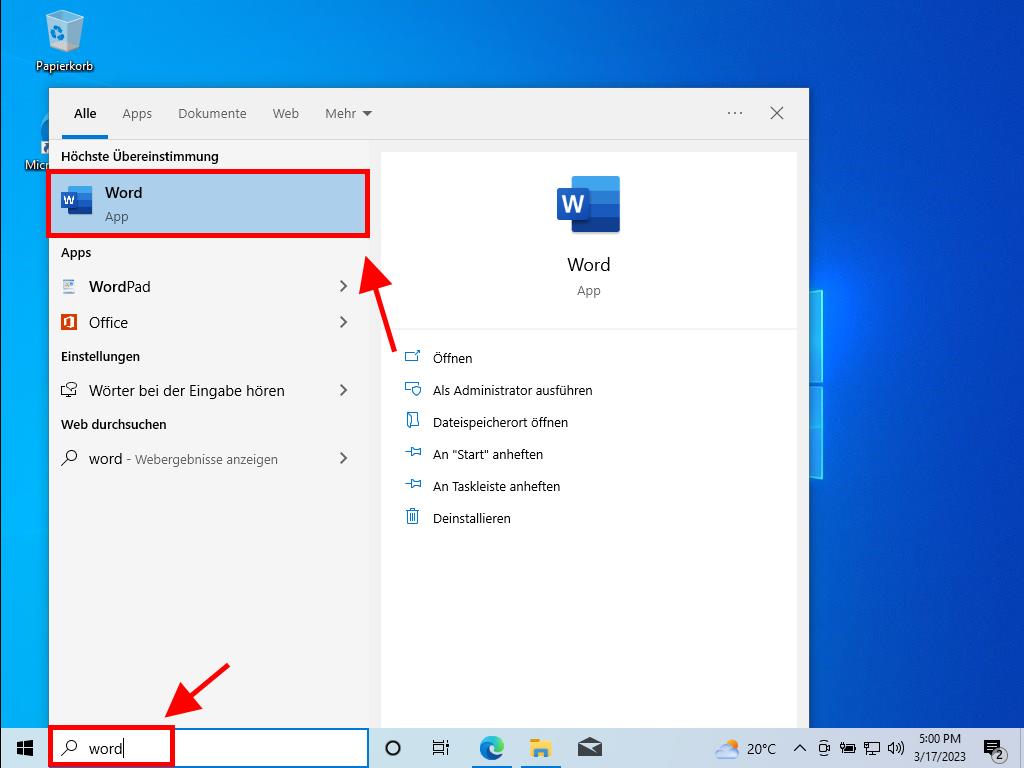
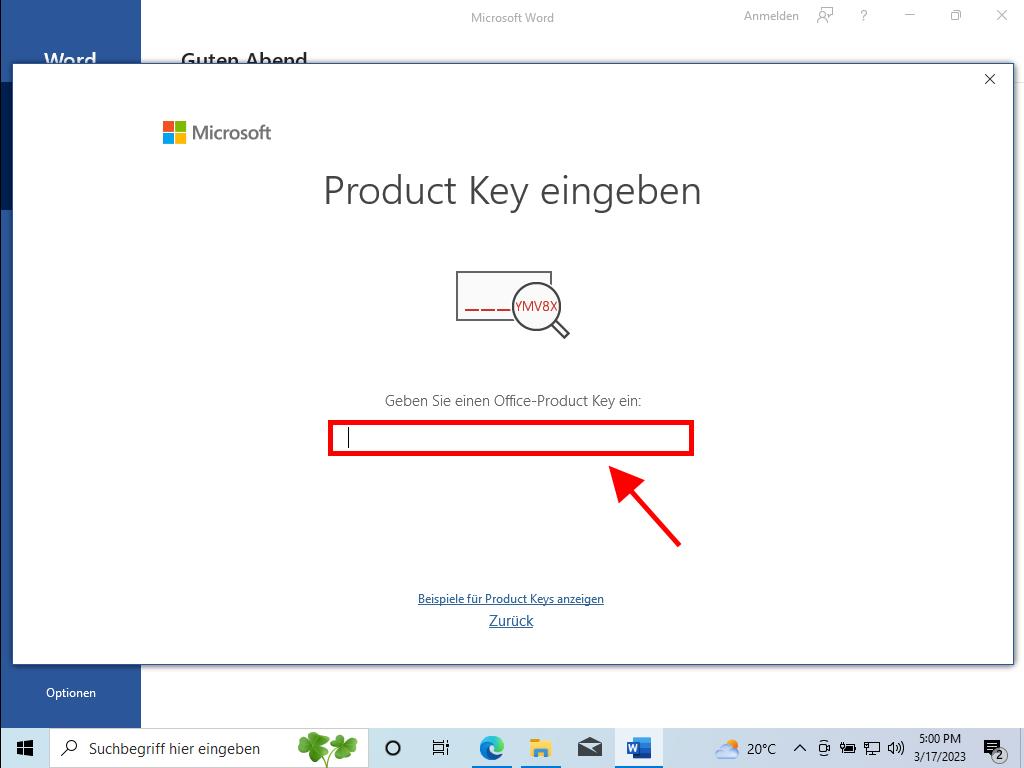
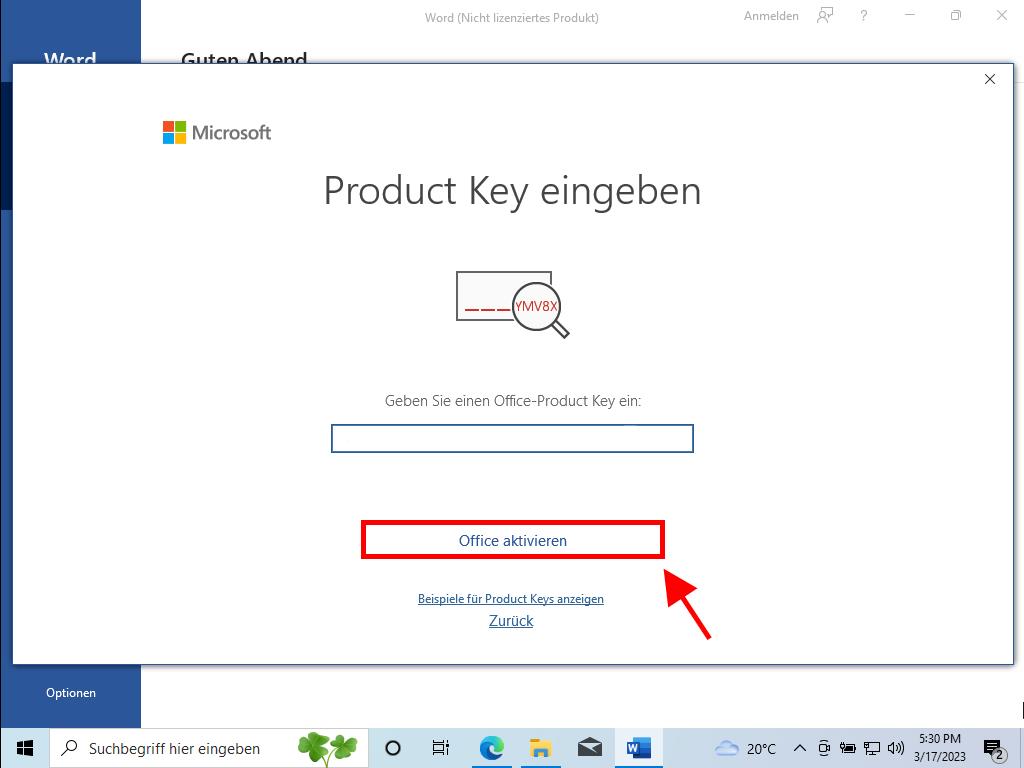
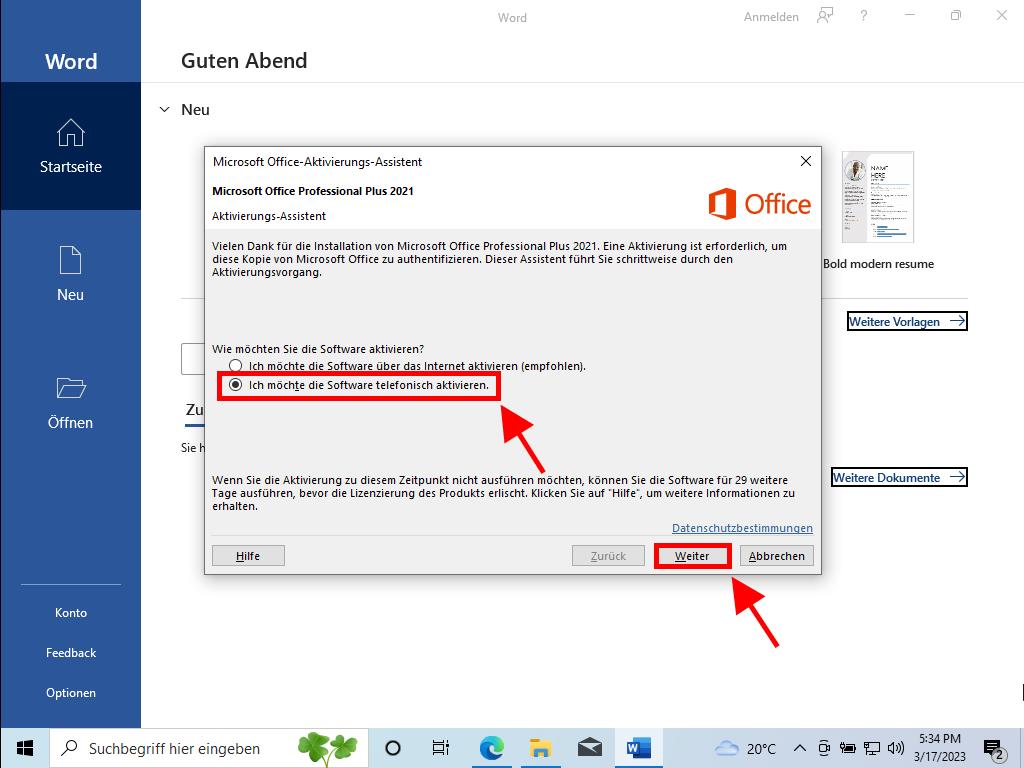
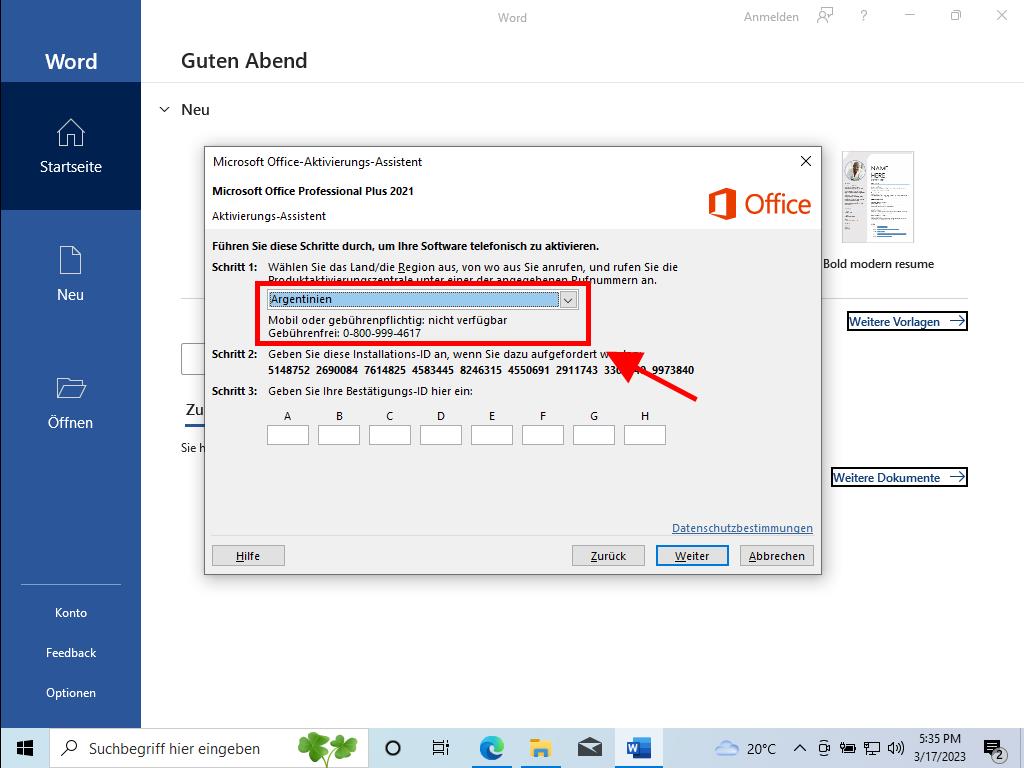
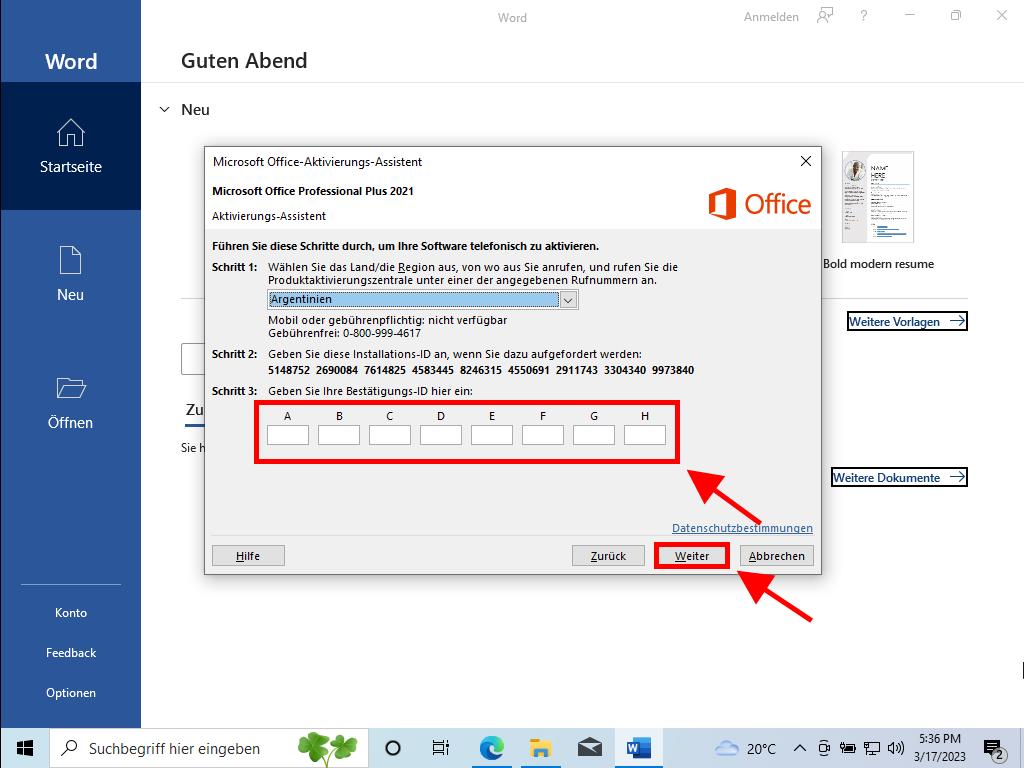
 Anmelden / Registrieren
Anmelden / Registrieren Bestellungen
Bestellungen Produktschlüssel
Produktschlüssel Downloads
Downloads

 Gehe zu United States of America - English (USD)
Gehe zu United States of America - English (USD)